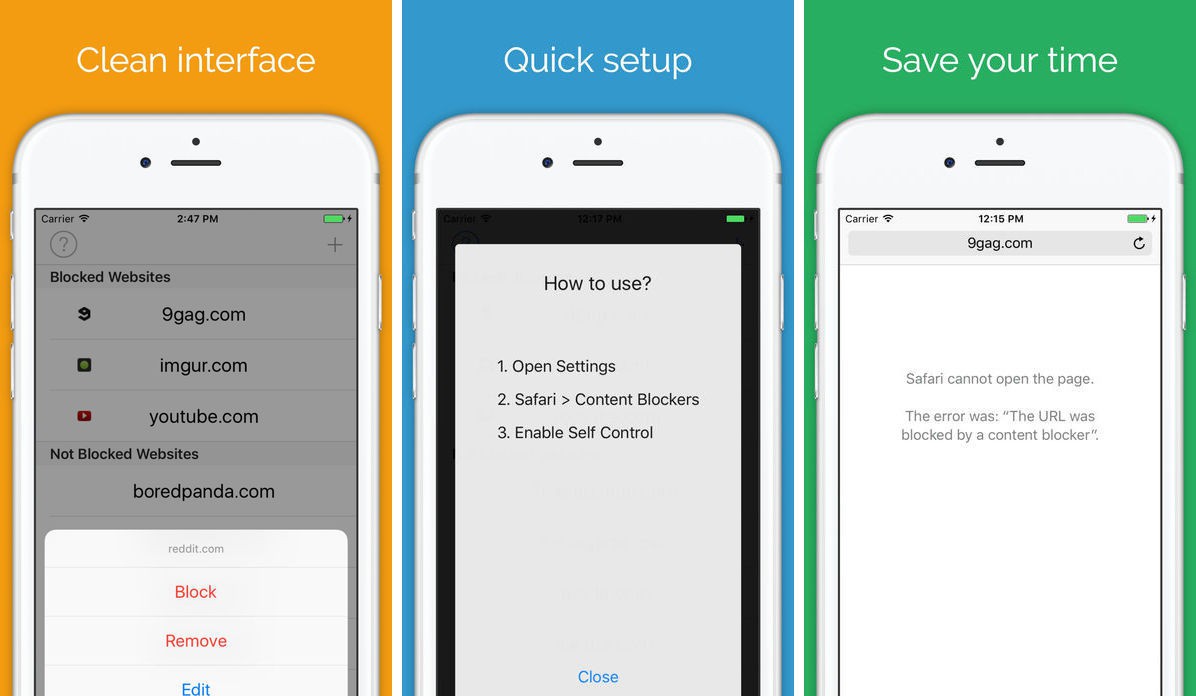
iOS 9から導入されたSafariの「コンテンツブロッカー」機能。一般的にWebサイトの広告をブロックすることができる機能として注目を集めています。
本日紹介するiOS用アプリ「Self Control」は、このコンテンツブロッカーを少し異なる方法で活用するアプリです。
 Self Control - Block distracting websites
Self Control - Block distracting websites
カテゴリ: 仕事効率化
価格: ¥240
Safariのコンテンツブロッカーを利用して気が散るサイトをブロックすることができるアプリ。
Self Controlを利用すれば、見たいけど見ると仕事が滞ってしまう、いわゆる「気が散るサイト」をだらだら閲覧するのを防ぐことができるのです。
以下このアプリの使用方法を説明したいと思います。
Safariの設定を変更
最初にまずSafariのコンテンツブロッカー設定を変更する必要があります。
Self Controlを購入した後、iOSの設定画面を立ち上げ、「Safari > コンテンツブロッカー」と進みます。
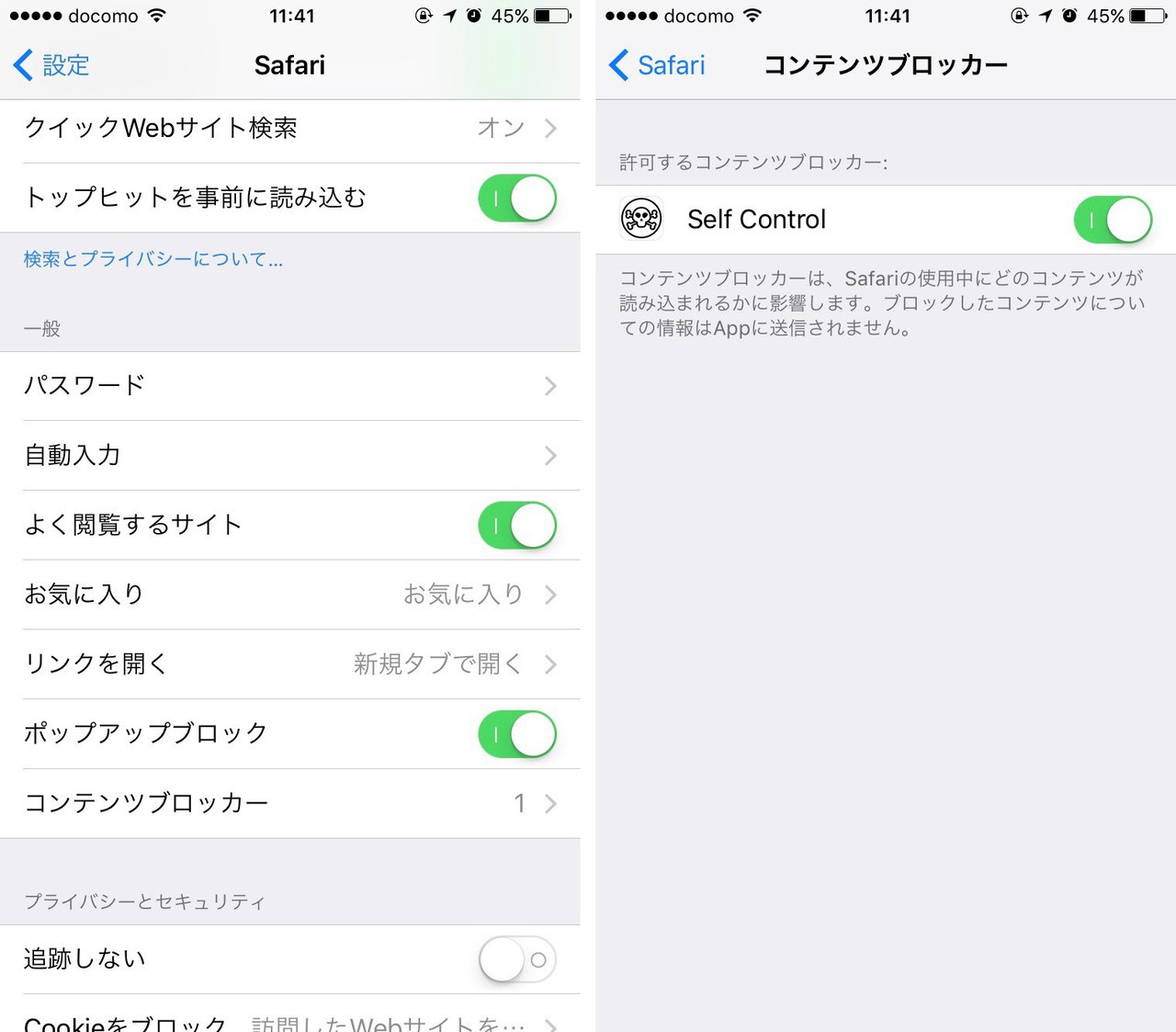
▲許可するコンテンツブロッカーで「Self Control」をオンにします。
サイトを登録
次にSelf Controlアプリを起動します。

▲画面右上の「+」ボタンをタップし、ブロックしたいドメインを登録します。
ブロックしたサイトをSafariで表示すると「このURLはコンテンツブロッカーによってブロックされました」と表示され、Self Controlをが機能していることが分かります。
ブロックしたサイトをタップして「Unblock」を選ぶと「Not Blocked Websites」に移動し、一時的にブロックを解除することができます。「Not Blocked Websites」に登録されたサイトをタップし「Block」を選ぶと再度ブロック対象に戻せるほか「Remove」でリストから削除することも可能です。
まとめ
Self Controlを利用すれば、Safariでつい見てしまうサイトをブロックすることができます。Mac用の同様のソフトほど解除するのは難しくありませんが、自己抑制したいけどできないという方は試してみる価値があると思います。
ただしChrome等などコンテンツブロッカーが効かないWebブラウザでは機能しませんのでご注意を。








